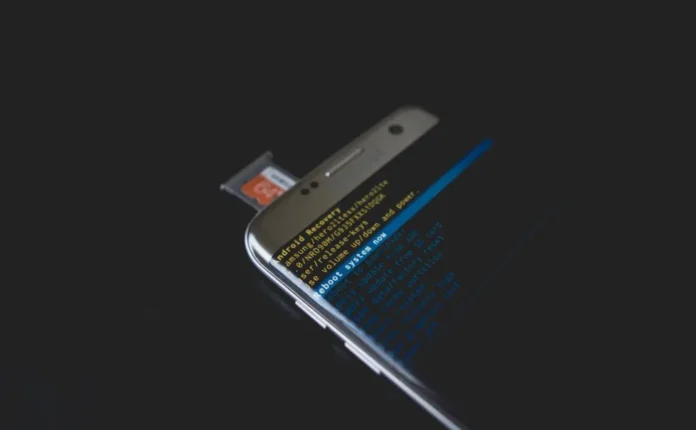A számítógéphez hasonlóan az okostelefonra telepített szinte minden alkalmazás megpróbálja elindítani magát, amikor elindítja a készüléket. Ez jó dolog lehet, mivel azonnal hozzáférhet a különböző alkalmazások által biztosított funkciókhoz. Azonban a túl sok jó dologból rossz is lehet. Vagyis, ha túl sok alkalmazás indul el a készülékével, a készülék indítási ideje drámaian megnő, és a rendszermemória hiánya miatt gyorsan lelassulhat.
A Windowstól eltérően az Androidban nincs natív lehetőség arra, hogy az alkalmazások önműködő indítását blokkolja, de szerencsére ezt harmadik féltől származó ROM-okon vagy alkalmazásokon keresztül megteheti. Ennek elkerülése érdekében íme néhány a legjobb Android indításkezelő alkalmazások közül, amelyeket kipróbálhat, hogy kezelhesse az indításkor induló összes alkalmazást.
Olvassa el: Az induló programok letiltásának 5 módja a Windowsban
Android Startup Manager 1. All-In-One eszköztár
Ahogy a neve is mutatja, az All-In-One Toolbox egy egész sor eszközből áll, amelyekkel kezelheti Android okostelefonját. Az egyik ilyen eszköz a „Boot Speedup”, amellyel néhány érintéssel letilthatja mind a felhasználók által telepített alkalmazásokat, mind a rendszeralkalmazásokat. A boot speedup modulon kívül az alkalmazás más hasznos eszközökkel is rendelkezik, mint például a junk cleaner, batch app uninstaller vagy installer, system app uninstaller, system info provider, beépített fájlkezelő, app mover, amely lehetővé teszi, hogy egy alkalmazást a telefon memóriájából külső SD-kártyára helyezzen át.
Az alkalmazás rootolt és nem rootolt készülékekkel egyaránt működik. Ha azonban a készülék nem rootolt, akkor a rendszerkorlátozások miatt nem férhet hozzá néhány speciális funkcióhoz. Például egy rendszeralkalmazás eltávolításához root hozzáférésre van szükség.
Hogyan használhatja az induló alkalmazások leállításához: Telepítse az All-In-One Toolboxot a Play Store-ból, és nyissa meg. Ezután koppintson a felső navigációs sávban megjelenő aktatáska ikonra. Görgessen lefelé, keresse meg és válassza ki a „Boot Speedup” opciót. Most kapcsolja az alkalmazások melletti gombot a „Off” pozícióba, hogy letiltsa őket a rendszerindításkor, amikor elindítja a készüléket. Ha szeretné, az „Összes letiltása” gombra koppintva letilthatja az összes alkalmazás automatikus indítását a rendszerindításkor. De legyen óvatos ennek a lehetőségnek a használatakor, mert nem kívánt problémákat okozhat.
Ár: Az alkalmazás ingyenes és hirdetéseket tartalmaz. A hirdetések eltávolításához havi vagy éves előfizetést kell vásárolnia.
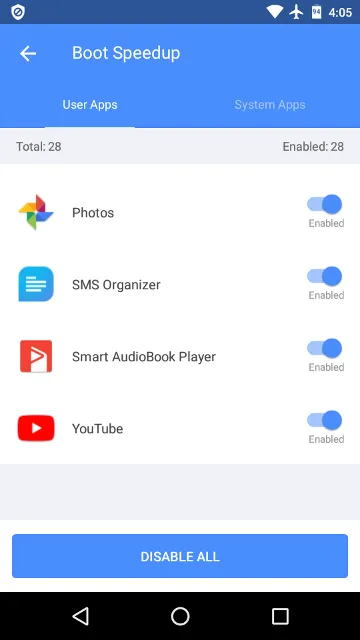
2. Asszisztens Androidhoz
Az Assistant for Android az egyik kedvenc alkalmazásom, amelyet naponta használok. A legjobb dolog az Assistant for Androidban az, hogy egy apró kis alkalmazás, és nagyon kevés rendszererőforrást igényel. Az Assistant for Android segítségével leállíthatja bármelyik felhasználó által telepített alkalmazás vagy rendszeralkalmazás és szolgáltatás automatikus indítását a rendszerindításkor. Mindössze annyit kell tennie, hogy kiválasztja az alkalmazást, és átkapcsolja a mellette lévő kapcsolót. A legfontosabb, hogy az Assistant for Android nem rejti el a beállításokat, és nem nehezíti meg azok megtalálását. Szinte minden, amire szüksége van, szépen elrendezve van a főképernyőn, így bármelyik eszközt egyetlen érintéssel elérheti. A használhatóság szempontjából tehát elég jó osztályzatot kap.
Hogyan használhatja az induló alkalmazások leállításához: Telepítse az Assistant for Androidot, és nyissa meg. A főképernyőn görgessen lefelé, keresse meg az „Indításkezelő” lehetőséget, és nyissa meg. Most már láthatja a felhasználó által telepített alkalmazásokat. Ha jobbra húzza a lapot, láthatja a rendszeralkalmazásokat és -szolgáltatásokat. Ha szeretné letiltani egy alkalmazás automatikus indítását a rendszerindításkor, egyszerűen állítsa a mellette lévő kapcsolót „Ki” állásba.
Ár: Az Assistant for Android ingyenes és hirdetéseket tartalmaz. A hirdetéseket alkalmazáson belüli vásárlással távolíthatja el.
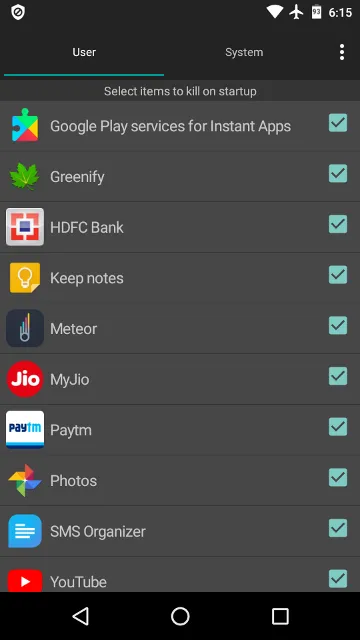
3. Startup Manager
A Startup Manager egy nagyon egyszerű alkalmazás, amelyet kifejezetten az automatikusan induló alkalmazások kezelésére terveztek. Semmi több, semmi kevesebb. Valójában ugyanazok a srácok tervezték, akik az All-in-One Toolbox alkalmazást készítették. Az alkalmazás használata során az egyik dolog, ami nagyon tetszik, hogy nem csak letilthatja az automatikusan induló alkalmazásokat, hanem hozzá is adhat egy alkalmazást az automatikus indítás listájához, hasonlóan a feketelistához és a fehérlistához. Ez a funkció különösen akkor hasznos, ha azt szeretné, hogy egy alkalmazás automatikusan elinduljon a készülék indításakor.
Bármennyire is jó, valamilyen oknál fogva a betűméret ebben az alkalmazásban elég kicsi, és néha nehézkes lehet a használata. Ettől függetlenül az én tesztelésem során úgy működött, ahogyan működnie kellett. Ha nem tetszik az All-In-One Toolbox alkalmazásban található összes extra eszköz, akkor kipróbálhatja a Startup Manager-t.
Hogyan kell használni az induló alkalmazások leállításához: A Startup Manager meglehetősen könnyen használható. Csak indítsa el az alkalmazást, és koppintson az alkalmazás neve melletti „X” ikonra, és már mehet is. Az alkalmazások hozzáadásához az indítási listához menjen a „Testreszabás” fülre, és koppintson az „Indítási elemek hozzáadása” gombra.
Ár: A Startup Manager ingyenes és hirdetéseket tartalmaz.
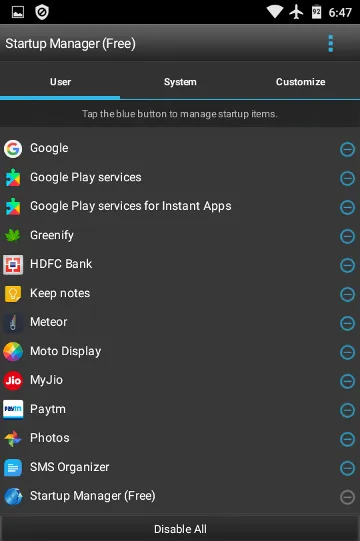
4. Indításkezelő [Root]
A listán szereplő összes alkalmazás közül a BootManager az egyetlen olyan alkalmazás, amelyhez a készülék rootolására és az Xposed keretrendszer telepítésére van szükség. Ellenkező esetben az alkalmazás nem fog rendeltetésszerűen működni. Az Assistant for Androidhoz hasonlóan a BootManager is egy apró kis alkalmazás, amely azt teszi, amit mond, miközben egyszerű és könnyen használható. Csak válassza ki az indításkor futtatni kívánt alkalmazásokat, és az alkalmazás automatikusan letiltja az összes többit. Mivel az alkalmazás root jogosultságokkal fut, a letiltott alkalmazás nem fog elindulni, hacsak nem indítja el manuálisan, vagy nincs valamilyen ütemezett feladat. Ha rootolt eszközzel rendelkezik, akkor próbálja ki a BootManagert, és nézze meg, hogyan működik az Ön számára.
Hogyan használhatja az induló alkalmazások leállításához: Telepítse az alkalmazást a Play Store-ból, és indítsa el. A főképernyőn az alkalmazás felsorolja az összes alkalmazást. Más alkalmazásokkal ellentétben, ahol kiválasztja a letiltani kívánt alkalmazást, a Boot Managerrel ki kell választania azt az alkalmazást, amelyet a rendszer indításakor futtatni szeretne. Az összes be nem jelölt alkalmazás automatikusan letiltásra kerül. Ez ellentmondásosnak hangozhat, de mivel mindannyiunknak rengeteg alkalmazása van, ennek a módszernek tökéletes értelme van.
Ár: A Boot Manager ingyenes és hirdetéseket tartalmaz.
Olvassa el: A 45 legjobb root-alkalmazás Androidhoz
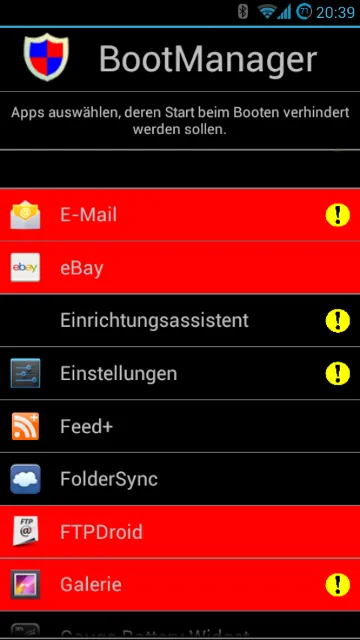
5. Speciális Feladatkezelő
Az Advanced Task Manager egy újabb alkalmazás, amely megkönnyíti az induló alkalmazások letiltását az Androidban. Csakúgy, mint az Assistant for Android vagy a Startup Manager esetében, válassza ki a letiltani kívánt alkalmazásokat, majd az alkalmazás elvégzi a munkát Ön helyett. Bármilyen okból kifolyólag az Androidban az induló alkalmazások kikapcsolásának lehetősége mélyen el van temetve, és némi kutakodást igényel, hogy megtaláljuk. Ettől eltekintve az alkalmazás úgy működik, ahogyan kell, és elég könnyen letiltja az induló alkalmazásokat az Androidban.
Hogyan használhatja az induló alkalmazások leállításához: Telepítse a Speciális Feladatkezelőt, és indítsa el. A kezdőképernyőn koppintson a menü ikonra, és válassza a „Beállítások” lehetőséget. Görgesse le, keresse meg a „Startup kill” opciót, és kapcsolja a mellette lévő kapcsolót „On” állásba. Most koppintson a „Beállítások” ikonra közvetlenül a kapcsoló mellett. A felugró képernyőn válassza ki a „Bizonyos alkalmazások kiiktatása” opciót, majd válassza ki azt az alkalmazást, amelyet le szeretne tiltani a készülék indításakor. Ennyi.
Ár: Az alkalmazás ingyenes és hirdetéseket tartalmaz.
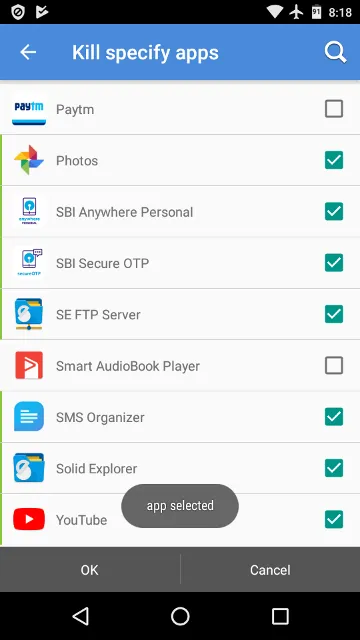
Remélem, ez segít. Kommentelj lentebb, ha úgy gondolod, hogy kihagytam valamelyik kedvenc indításkezelő alkalmazásodat Androidra.